电脑清理垃圾运行命令代码(通过运行命令代码清理电脑垃圾,提高系统运行效率)
随着时间的推移,我们经常会发现电脑运行速度变慢、反应迟钝等问题。这主要是由于电脑积累了大量的垃圾文件和无效注册表项。为了解决这一问题,我们可以通过运行命令代码来清理电脑垃圾,提高系统运行效率。
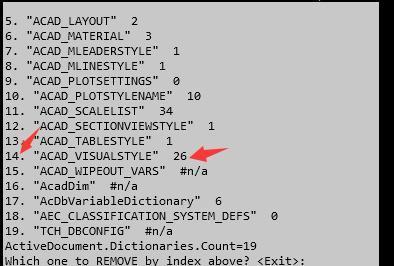
清理临时文件:释放磁盘空间
通过运行命令代码“%temp%”,我们可以快速打开临时文件夹,并手动删除其中的垃圾文件,从而释放磁盘空间,提高系统性能。
清理回收站:永久删除已删除文件
通过运行命令代码“rd/s/qC:\$Recycle.Bin”可以永久删除回收站中的已删除文件,同时释放磁盘空间。
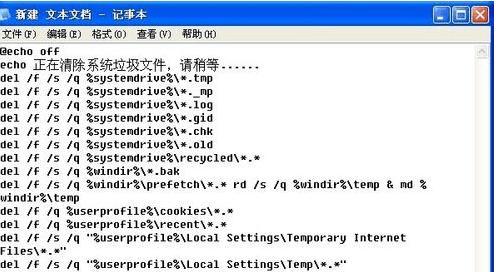
清理DNS缓存:加快网页加载速度
通过运行命令代码“ipconfig/flushdns”,我们可以清空电脑上保存的DNS缓存,从而加快网页加载速度。
清理系统垃圾文件:提高系统运行效率
通过运行命令代码“cleanmgr”,我们可以打开系统垃圾清理工具,并手动选择要清理的文件类型,从而提高系统的运行效率。
清理无效注册表项:修复系统错误
通过运行命令代码“regedit”,我们可以打开注册表编辑器,并手动删除其中的无效注册表项,从而修复系统错误,提高电脑性能。
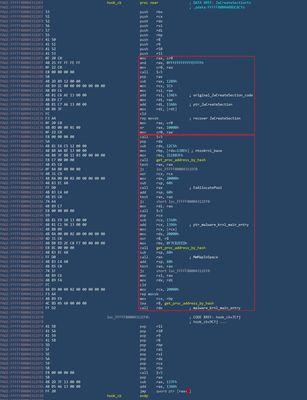
清理应用程序缓存:释放内存空间
通过运行命令代码“%LocalAppData%\Microsoft\Windows\INetCache\IE”,我们可以打开IE浏览器的缓存文件夹,并手动删除其中的垃圾文件,从而释放内存空间。
清理无用服务:减少系统负担
通过运行命令代码“services.msc”,我们可以打开服务管理器,并手动停用一些无用的服务,减少系统负担,提高电脑性能。
清理启动项:加快开机速度
通过运行命令代码“msconfig”,我们可以打开系统配置工具,并手动禁用一些不必要的启动项,从而加快电脑的开机速度。
清理无效快捷方式:整理桌面
通过运行命令代码“%USERPROFILE%\Desktop”,我们可以打开桌面文件夹,并手动删除其中的无效快捷方式,从而整理桌面,提高电脑工作效率。
清理系统日志文件:优化系统资源
通过运行命令代码“eventvwr.msc”,我们可以打开事件查看器,并手动删除其中的系统日志文件,从而优化系统资源,提高电脑性能。
清理冗余程序:释放硬盘空间
通过运行命令代码“appwiz.cpl”,我们可以打开程序和功能窗口,并手动卸载一些不常用或冗余的程序,从而释放硬盘空间。
清理浏览器缓存:提高网页浏览速度
通过运行命令代码“temp”,我们可以打开浏览器缓存文件夹,并手动删除其中的垃圾文件,从而提高网页浏览速度。
清理桌面图标缓存:恢复图标显示
通过运行命令代码“ie4uinit.exe-show”,我们可以重新初始化桌面图标缓存,并恢复图标的显示,解决桌面图标缓存问题。
清理下载文件夹:整理下载文件
通过运行命令代码“%USERPROFILE%\Downloads”,我们可以打开下载文件夹,并手动删除其中的无用文件,从而整理下载文件,提高电脑工作效率。
清理系统内存垃圾:提升系统运行速度
通过运行命令代码“%windir%\system32\rundll32.exeadvapi32.dll,ProcessIdleTasks”,我们可以清理系统内存中的垃圾数据,提升系统运行速度。
通过运行命令代码清理电脑垃圾,我们可以释放磁盘空间,提高系统运行效率,加快网页加载速度,修复系统错误,释放内存空间等。这些简单的操作可以帮助我们优化电脑性能,提升工作效率。













